Управление лентой новостей Вконтакте — Вместе Вконтакте
Сегодня хочу рассказать о некоторых фишках Вконтакте в блоке «Новости», с которыми вы возможно еще и не сталкивались. Некоторые возможности введены давно, а некоторые вещи появились совсем недавно.
Разобьем нашу статью на части и рассмотрим каждую более подробно. Некоторые удобства для разных версий отличаются и я буду отмечать этот факт.
Понравившиеся комментарии
Все мы прекрасно знаем, что в разделе «Закладки» находится все то, что нам понравилось и где мы поставили лайк — от фотографий и до ссылок. Внимательный пользователь задаст вопрос, а где комментарии, ведь их тоже можно помечать лайками? Комментарии не скрыты, они расположены в разделе «Новости». После перехода выбираем вкладку «Понравилось» и под ней в правом верхнем углу кликаем на фильтр (в старом дизайне, в новом фильтр как отдельный блок, смотрим скриншот выше).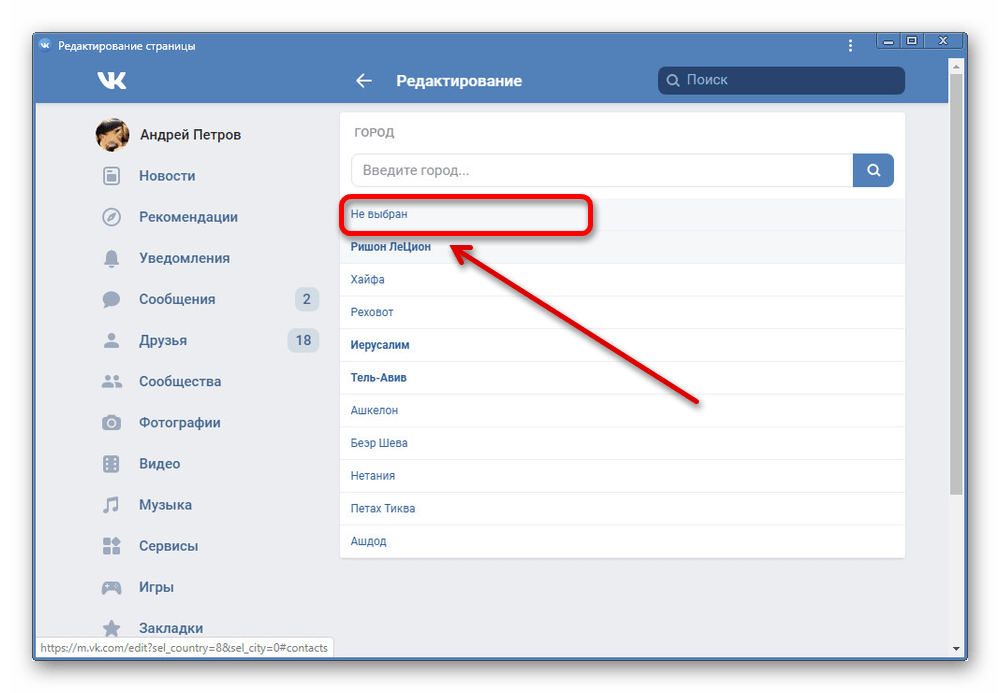
Читать новости людей и сообществ, будучи не подписанным на них
Да, теперь можно и так. Только единственный минус, сначала нужно подписаться на человека или вступить в нужную группу. Затем заходим в «Новости» и нажимаем плюсик. В списке выбираем самый нижний пункт «Добавить вкладку».
Появится диалоговое окно со списком друзей и групп. С помощью поиска добавляем в блок «Показываются» те группы и тех людей, за чьими новости вы хотите следить.
После формирования списка, вы можете спокойно отписываться от сообществ и убрать все заявки в друзья, проставленные ранее. Новости все равно будут транслироваться в вашу ленту. Удобно для тех, кто хочет скрыть от других к примеру сообщества, которые отображаются непосредственно на главной странице.
Очистка ленты новостей от репостов
Заспамлена лента новостей? Хотите убрать часть ненужных новостей, в частности различные репосты, которые повторяются от разных людей? Рассмотрим как отфильтровать ленту новостей в старом дизайне.
Старый дизайн
Нажмите в разделе новостей на кнопку «Список источников», затем внизу открывшегося окна переключитесь на «Чёрный список».
Вам нужно убрать галочку с пункта «Показывать копии в новостях».
Для тех, у кого нет ссылки «Черный список», нужно сначала в ленте новостей выбрать репост и нажать на крестик с подписью это не интересно. Таким образом, вы сформируете черный список и станет доступна возможность убрать репосты из ленты новостей.
Новый дизайн
Функционал нового Вконтакте проще. Переходим в «Новости», нажимаем на иконку, слева от плюсика и убираем галочку с пункта «
Просмотр ленты новостей любого пользователя
Для того, чтобы узнать новости каких сообществ просматривает ваш друг, да и собственно любой человек, заходим на его страницe, листаем до списка друзей и нажимаем на надпись новости, расположенную справа от количества друзей.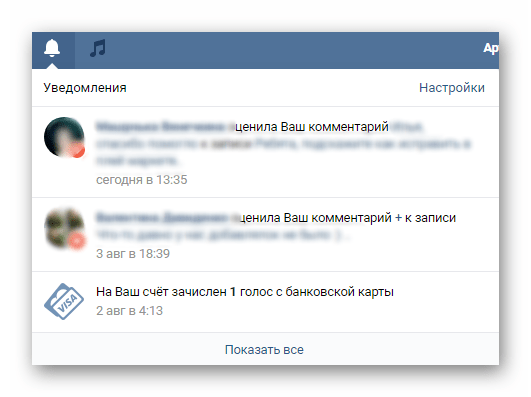 Лента всех его новостей будет отображаться без фильтров, установленных пользователем, а значит, вы увидите все, от тех на кого он подписан, и сообществ, в которых он состоит. Скрытые друзья и сообщества так и останутся недоступными вместе со всем новостями.
Лента всех его новостей будет отображаться без фильтров, установленных пользователем, а значит, вы увидите все, от тех на кого он подписан, и сообществ, в которых он состоит. Скрытые друзья и сообщества так и останутся недоступными вместе со всем новостями.
Списки новостей
Напоследок недавнее нововведение, касающееся списков новостей. Новости, если вы еще не знали, можно разделять на различные категории в зависимости от определенной темы. Например, можно отдельно создать новости об автомобилях на основе тех групп, которые публикуют всю информацию о транспортных средствах, естественно список формируется из сообществ, в которых вы состоите. Очень удобно таким образом фильтровать несовместимые вещи и читать то, что вас интересует в данный момент, а не весь мусор сразу. Вконтакте увеличили лимит на создание списков с 5 до 10, так как людям не хватало 5 блоков на разграничение ленты новостей. Как добавить список я описал выше в пункте «Читать новости людей и сообществ, будучи не подписанным на них».
Признаюсь, что о некоторых вещах я сам узнал только недавно, поэтому решил поделиться этим на страницах своего блога. Надеюсь, что полезной данная информация будет не только для меня. Спасибо за внимание!
«Рекомендации» в ВК, как работает эта лента
В этой статье я расскажу о разделе «Рекомендации» в ВК: как работает эта лента, как ее найти и ею управлять. Многие пользователи уже давно по достоинству оценили преимущества «Рекомендаций». Главные из них – это:
- востребованный интересный контент;
- разнообразие;
- возможность найти новые источники информации.
В рекомендациях есть новые сообщества, отдельные посты с интересной информацией, и все они соответствуют вашим интересам и потребностям. Конечно, в нем встречается и реклама, но и в ней все сообщества, товары и услуги касаются только интересующих вас тем.
Содержание статьи
Как попасть в рекомендации в ВК
Ссылка на раздел находится справа от ленты новостей, почти сразу под вашим именем и фото. Первой строкой в этом меню как раз и значатся новости, а под ним – рекомендации. Кликнув по этой надписи, вы перейдете в раздел с рекомендованными постами.
Первой строкой в этом меню как раз и значатся новости, а под ним – рекомендации. Кликнув по этой надписи, вы перейдете в раздел с рекомендованными постами.
Собственно, как попасть в рекомендации в ВК, внимательный пользователь поймет с первого взгляда. На вид это очень похоже на вашу ленту новостей – посты из разных пабликов размещены друг под другом. Они, так же, как и в новостях, отсортированы по времени публикации. Но, в отличие от новостей, здесь вы увидите только по одной записи из каждого сообщества. Именно записи и отбираются программой.
Кликая на пост, вы откроете его в режиме чтения, а переходя по ссылкам, посетите рекомендованные паблики, сможете просмотреть другую информацию в них и при желании – подписаться.
Если в ленте новостей отображаются посты только с тех групп на которые вы подписаны или с тех личных аккаунтов, которые у нас в друзьях, то в ленте «рекомендованные» — большей частью вы встретите посты со стены тех, кто еще не стал вашим другом или с тех сообществ в которых вы еще не состоите.
Рекомендации» в ВК: как работает эта лента
В сайт интегрирован сложный алгоритм, который ежеминутно «подсматривает» за вами, вашими друзьями и подписчиками. Учитывается любая активность: просмотр информации, комментарии, лайки, репосты на стену или в свой паблик, пересылка постов в личных сообщениях и т. д. Так программа выявляет ваши предпочтения и интересы, и на основании этой информации система выдает перечень записей, которые должны вам понравиться.
Сразу отмечу, что алгоритм работает на сайте не в целях слежки за вами, а именно для подбора важной информации. Переживать о сохранности личных данных и тайне переписки не стоит. Никакая информация, кроме приверженности той или иной тематике этой программой не сохраняется.
Как удалить рекомендации в ВК и как управлять лентой?
Да, ее можно настроить по личным предпочтениям, причем справится с этим даже человек, который на сайте впервые. Здесь нет никаких сложных меню, запомнить, как удалить рекомендации в ВК легко в первого раза. Простое меню автоматически появляется возле каждой записи. Чтобы развернуть его, наведите курсор на маленькую галочку справа от нее. Меню раскроется само. Вам останется только выбрать действие.
Простое меню автоматически появляется возле каждой записи. Чтобы развернуть его, наведите курсор на маленькую галочку справа от нее. Меню раскроется само. Вам останется только выбрать действие.
- Это не интересно. Пост просто скроется из виду. Если вы сразу же нажмете голубую кнопку «скрыть из ленты», записей из этого сообщества в рекомендациях больше не появится. Если на этом этапе вы передумаете, нажмите «отметить действие».
- Сохранить в закладках. Пост будет сохранен в разделе, найти который вы сможете по ссылке в меню слева.
- Пожаловаться. Если вы видите информацию, противоречащую нормам Уголовного Кодекса, несущую в себе оскорбления или любой негатив, вы можете оставить жалобу администрации ВК. Кликните на строку соответствующую строку, затем выберите один из пунктов в открывшемся окне. Админ увидит это сообщение, проанализирует данные и примет соответствующие меры. К сожалению, вы не сможете ничего узнать о том, был ли наказан нарушитель.
- Уведомлять о записях.
 Эта функция сродни подписке. Вам будут приходить оповещения о том, что в понравившемся вам сообществе появились новые публикации. Вы не пропустите их, как это бывает при переполненной ленте новостей. Эти уведомления приходят в «колокольчик» — который находится в верху по середине, если открыть вк на компьютере.
Эта функция сродни подписке. Вам будут приходить оповещения о том, что в понравившемся вам сообществе появились новые публикации. Вы не пропустите их, как это бывает при переполненной ленте новостей. Эти уведомления приходят в «колокольчик» — который находится в верху по середине, если открыть вк на компьютере.
Когда вы решите отказаться от этих уведомлений, вы сможете сделать это следующим образом:
- перейти к уведомлениям, кликнув по иконке с колокольчиком в верхней части страницы;
- найти название записи из нужного вам сообщества;
- навести курсор на галочку напротив него;
- выбрать «Скрыть уведомление»;
- кликнуть по надписи «Не получать уведомления от» под сообщением о том, что сообщение скрыто.
Настройки для каждой записи и группы сохраняются автоматически и остаются неизменными, пока вы сами не перенастроите ленту. Вернуть записи в список рекомендаций можно, перейдя к фильтрам.
Для этого:
- кликните по значку воронки возле ссылки на новостную ленту в том же меню, где находятся рекомендации;
- найдите название группы;
- кликните по пустому белому кружочку напротив него, чтобы в нем появилась галочка;
- нажмите «сохранить».

Музыкальные рекомендации в ВК: как работает эта лента при подборе треков
Этот раздел работает по схожему принципу, но расположен он в другом месте. Чтобы войти в него откройте свою музыку. Здесь вы увидите четыре вкладки: моя музыка, плейлисты, рекомендации и обновления друзей. В третьей вкладке будут расположены треки, которые, по мнению робота ВК, вам пока не известны, но обязательно придутся по душе. Это отличная возможность узнать о новых аудиозаписях и исполнителях.
Находится этот раздел в правом меню, если у вас его нет, значит его нужно включить. Для этого идем в «настройки».
В открывшемся окне выбираем: Настроить отображение пунктов меню\ и выбираем пункт «Музыка» — ставим галочку напротив этого пункта и жмем «Сохранить». Теперь пункт «Музыка» — будет отображаться у вас в левом меню.
Алгоритм, на основе которого работают музыкальные рекомендации, учитывает:
- содержание треклиста пользователя;
- лайки и комментарии, оставленные пользователем с сообществах и на стенах других людей;
- репосты из сообществ и других личных страниц;
- репосты из личных сообщений и другую активность, связанную с музыкой или информации, к которой она прилагается.

Чем разнообразнее ваш треклист и стена, тем разнообразнее музыка (любое аудио) будет предлагаться вам в рекомендациях.
Важно! Некоторые пользователи отмечают несовершенства рекомендаций, что особенно касается музыки. По их мнению, им попадаются треки, далекие от их предпочтений. Такие же претензии предъявляют и те, кто регулярно читает рекомендованные посты. Однако такие жалобы единичны. Иногда виноват в это не алгоритм, а сам пользователь, который не в курсе тонкостей работы раздела «Рекомендации» в ВК, как работает эта лента и как выбирает треки.
К примеру, вы прочли интересную статью с красивыми фото, но не прослушали песню, которая была к нему прикреплена. Алгоритм учел ее, и треки, похожие на нее, теперь будут появляться в рекомендациях. Администрация ВК регулярно обновляет и совершенствует работу сайта. Вполне возможно, что ответ на вопрос о том, что такое рекомендации» в ВК, как работает эта лента, будет другим.
Как одобрить предложенную новость или запись в ВКонтакте
 Просмотров 2.4k. Опубликовано
Просмотров 2.4k. Опубликовано
Здравствуйте! Уважаемые читатели блога Iprodvinem.ru. В этой статье, вы узнаете, о том, как одобрить предложенную новость или запись в ВКонтакте.
В последнее время частенько набираю новых модераторов в группы, и порой не все знают, как опубликовать новую новость или запись. Именно поэтому я и решал написать эту мелкую статью, чтобы в дальнейшем просто давать на нее ссылку и не объяснять каждому в отдельности.
Для того чтобы одобрить новость или запись в группе вам нужно быть администратором иили модератором в той группе в которой вы планируете одобрять новость. Далее в центральной части вашей после закрепленной картинки (как закрепить можете прочитать здесь), если таковая есть. Вы видите следующие вкладки «Записи сообщества» и «Предлагаемые». Если есть новые предложенные новости вкладка «Предлагаемые» есть, если её нет, то будет только вкладка «Записи сообщества».
Переходите во вкладку «Предлагаемые» там видим список постов, под каждым из которых есть две кнопки «Подготовить к публикации» и «Отклонить».
1) Если мы хотим опубликовать пост то нажимаем на кнопку «Подготовить к публикации», в следующий запись или новость которую мы выбрали будет доступна к редактированию.
Далее если мы хотим просто опубликовать новость без её редактирования , то просто нажимаем кнопку «Опубликовать». Если хотим отредактировать то просто вносим изменения и так же нажимаем «Опубликовать».
После этих действий пост будет опубликован и появится во вкладке «Записи сообщества»
2) Если мы видим что новость или запись не актуальная, то просто нажимаем «Отклонить».
Видео инструкция: Как одобрить предложенную новость или запись в ВКонтакте
[sociallocker id=1891]
Надеюсь, данная статья про то, как одобрить предложенную новость или запись в ВКонтакте, была вам полезна. Если у вас есть какие-то дополнения или вопросы, то смело оставляйте свои комментарии. С уважением Юрий, до встречи на страницах блога iprodvinem.ru
Если у вас есть какие-то дополнения или вопросы, то смело оставляйте свои комментарии. С уважением Юрий, до встречи на страницах блога iprodvinem.ru
[/sociallocker]
Изменяем название раздела «Новости» в группе ВКонтакте
В сегодняшней статье я хотел бы рассказать нашим уважаемым читателям о том, как переименовать меню «Новости» на страничке собственной группы Вконтакте. Сейчас я говорю о группе, в которой Вы числитесь как администратор, то есть имеете все права на ее корректировки. К сожалению, не всем известна данная возможность, поэтому многие оставляют название таким, как оно задано по умолчанию. Но в отдельных ситуациях появляется необходимость поменять заголовок сего блока. И так, как же все-таки это сделать.
Как переименовать «Новости»
Для этого переходим на страницу группы, кликаем по ссылке «редактировать информацию» — справа вверху под логотипом Вашей группы.
На открывшейся странице в строке «Новости» вписываем то название, которое нас интересует. Сохраняем все проведенные изменения внизу страницы. Вуаля! Готово!
Сохраняем все проведенные изменения внизу страницы. Вуаля! Готово!
Почему меню «Новости» исчезает
Сее чудо происходит по той простой причине, что администратор внес слишком большой объем текста новостей группы (если быть совсем точным – Вы вписали больше 4 кб текста = 4096 символов). В данном случае мы будем наблюдать в меню «Новости» лишь ссылку на страницу с самими новостями.Единственное, что можно сделать в данной ситуации – сократить объем текста с новостями, оставив лишь самую значимую информацию, отправив оставшиеся новости в отдельные статьи. Тогда на главной странице группы новости снова будут видны, и сама страница будет выглядеть примерно следующим образом:
Как создать ссылку на страницу в Контакте
Что бы создать ссылку на новую страницу, необходимо перейти по ссылке – «ред.» в меню «Новости», затем в поле для редактирования создать ссылку таким вот образом [[ссылка на новую страницу]](вместо текста внутри конструкции нужно ввести название своей будущей страницы). Ну вот и все. Спасибо за внимание. Ждем Ваших комментариев.
Ну вот и все. Спасибо за внимание. Ждем Ваших комментариев.Как удалить мероприятие в контакте
При управлении группами в социальных сетях у пользователей со временем возникает необходимость поиска ответа, как удалить мероприятие Вконтакте. Тем, кто сталкивался с этим, известно, что специальной кнопки, отвечающей за данное действие, не существует. Для этого нужно изменить некоторые настройки страницы, о чем подробнее рассказано ниже.
Как удалить мероприятие в контакте
Удаление мероприятия в ВК путем перемены даты выполняется в такой последовательности:
- Заходим на вкладку «Мои группы».
- Далее кликаем «Ближайшие мероприятия».
- Отыскиваем страничку, которую Вам хотелось бы аннулировать, и щелкаем по ней.
- Переходим во вкладку «Управления сообществом».
- Отыскиваем кнопку «Время начала» и устанавливаем там вчерашнее число: щелкаем на иконку с календариком и вибираем прошедший день.
- Далее указываем время окончания мероприятия: для этого щелкаем по опции «Указать время окончания» и повторяем предыдущий шаг – устанавливаем прошлую дату.

- Внизу всего списка отыскиваем кнопку «Сохранить» и щелкаем по ней.
После этого приглашение исчезнет с личных страниц пользователей.
Как удалить мероприятие вк
Ниже приведен вариант, как удалить мероприятие ВК, если я создатель.
- Заходим на страницу мероприятия, щелкаем опцию «Фотографии».
- Наводим мышку на альбом с фотографиями и нажимаем на иконку «Редактировать».
- Нажимаем на кнопку «Удалить».
- Перед Вами откроется панель, в которой надо отыскать кнопку «Удалить фото за последнюю неделю».
- Затем переходим в раздел «Аудиозаписи» и поочередно их удаляем, щелкая на крестик рядом с аудиодорожкой.
- Последовательно удаляем оставшийся контент.
- Переходим в «Управление сообществом».
- Отыскиваем графу «Тип встречи» и выбираем с выпавшего меню статус «Закрытая».
- Все остальные опции переводим в статус «Выключена».
- Внизу страницы нажимаем кнопку «Сохранить».
- Переходим в «Участники» и удаляем приглашенных людей.

После этих действий страничка с мероприятием хоть и останется, но уже не будет выполнять всех предыдущих функций или светиться на страничках пользователей. Для проверки следует отыскать информацию об управлении мероприятиями. При правильном выполнении всех шагов удаленного мероприятия в списке быть не должно. Через некоторое время такие «пустышки» администрация социальной сети удаляет самостоятельно.
Понравилась статья? Поделиться с друзьями:
Новости в контакте и принцип их работы!
Здравствуйте, уважаемые читатели softapps.ru
Сегодня мы продолжим тему социальных сетей и разберемся, что такое новости в контакте, как ими пользоваться и настраивать.
В предыдущем уроке новости в контакте уже были упомянуты, но очень поверхностно, так что сегодня я решил расписать все более подробно!
Данный урок написан для людей, которые совсем недавно зарегистрировались в контакте, поэтому если Вы уже все знаете, то можете либо проигнорировать эту статью, либо найти в ней что-то новое.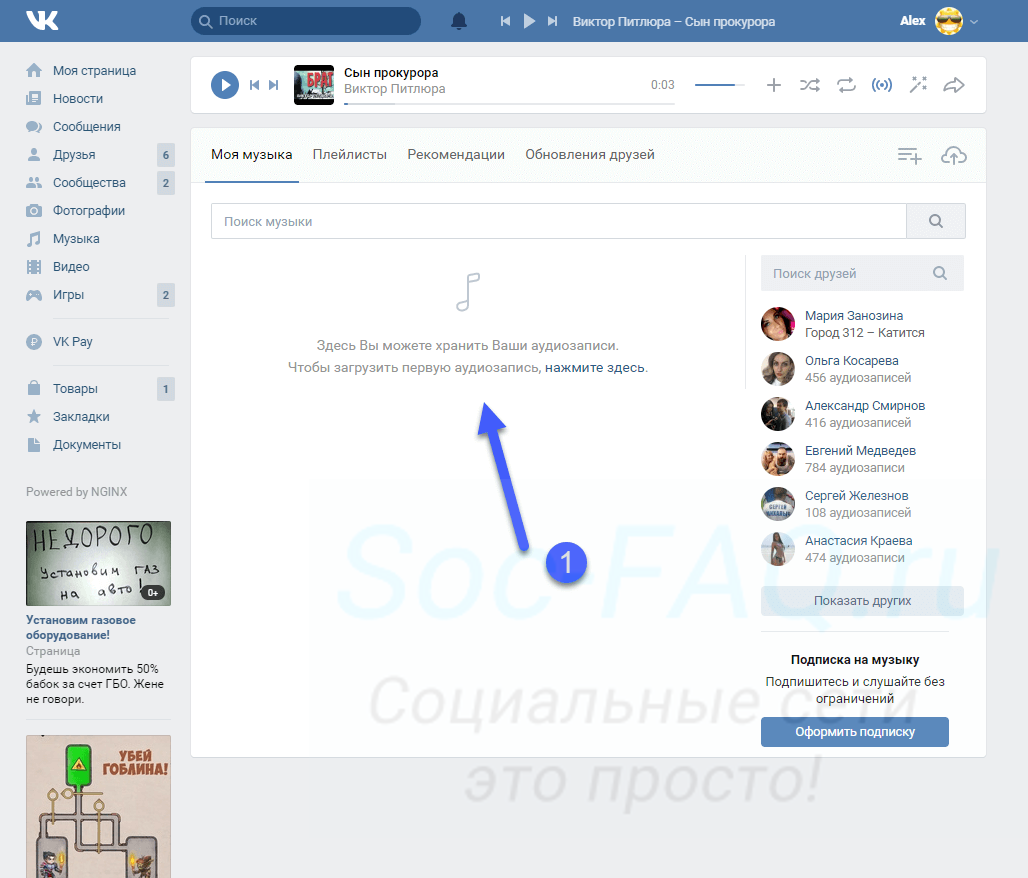
Что же представляют собой новости в контакте?
Новости в контакте – это своего рода лента новостей, в которую попадают все обновления, которые происходят на страничках Ваших друзей, группах или сообществах на которые Вы подписаны. В общем, функционал напоминает небезызвестный микроблог Твиттер.
Помимо чьих-то обновлений в новостях так же отражаются различные оповещения. Например, Вы добавили кого-то в друзья, после того как этот человек примет Вашу заявку – в новостях придет уведомление. Тоже самое с комментариями к записям и фотографиям, короче говоря ничего не останется незамеченным.
Теперь давайте нажмем кнопку “Мои новости” в левом меню.
Если у Вас в меню нет этого пункта, то нажмите “Мои настройки”, проставьте галочки, на ссылках которые Вам нужны, и они тут же появятся в левом меню!
Ну а примерно вот так выглядят новости в контакте:
Как видите, сверху расположены три вкладки: “Новости”, “Ответы” и “Фотографии”, но последняя может меняться, почему я расскажу позже.
Ну а сейчас разберем основную, это “Новости”.
На этой вкладке отображаются записи, которые публикуются именно на стенах, т.е. когда у кого-то из друзей или в сообществе, на которое Вы подписаны обновится стена, то это отобразится именно на этой вкладке.
В моем случае видно, что на стенах трех различных групп появились новые картинки. А так как обновления происходят довольно часто, то тут всегда есть что почитать и на что посмотреть. Но не все записи бывают интересными, как избавится от таких мы тоже поговорим.
А пока вернемся к нашему изображению:
В верхнем правом углу расположена кнопка “Поиск новостей”, нажав на нее, Вы можете ввести какие-либо слова, по которым будет произведен поиск.
Чуть ниже отображено поле для ввода Ваших новостей, оно такое же как и на стене вашей главной страницы, и исполняет те же функции, все что Вы здесь напишите появится на Вашей стене и соответственно у друзей в новостях.
К записи можно прикреплять фотографии, граффити, видео и т. д.
д.
Далее идут еще две кнопки, где Вы можете выбрать просмотр всех новостей или же только наиболее интересных.
Если честно не знаю по каким критериям соц. сеть выбирает наиболее интересные новости, но по-моему эта функция пока не особо работает, так как переходя на интересные новости я наоборот не нахожу там ничего интересного, поэтому этим не пользуюсь.
Хотя, может, я просто чего-то не понимаю.
Новости в контакте: фильтрация
Немного правее находится кнопка “Редактировать”, как раз она то и позволяет чистить свои новости в контакте.
Бывает так, что в друзьях есть человек, который нужен для поддержания связи и общения, но который публикует на своей стене всякий бред, который Вам не интересен.
Или же Вы вступили в какую-нибудь группу, которая в принципе интересна и Вы не хотите из нее выходить, но она замучила своим спамом.
Вот для таких случаев и создана кнопка “Редактировать”, нажав на нее, открывается следующее окно:
Сверху Вы снова видите три вкладки:
- “Все” – здесь отображается полный список Ваших друзей, групп и сообществ.
 Вне зависимости от того читаете Вы их или нет. Люди выделенные синим цветом в “белом” списке, ну а люди без выделения в “черном”. Поменять это можно одним нажатием на человека.
Вне зависимости от того читаете Вы их или нет. Люди выделенные синим цветом в “белом” списке, ну а люди без выделения в “черном”. Поменять это можно одним нажатием на человека. - “Показанные новости” – тут отображаются только те, чьи новости Вы просматриваете. Один щелчок мышкой и кто-то из них может оказаться в третьем списке ))
- “Скрытые новости” – сюда попадают те, чьи новости Вам не интересны. Амнистировать можно опять же щелчком мыши.
Для чего нужно поле быстрого поиска думаю объяснять не надо, а вот слева от него есть интересная кнопочка, позволяющая сортировать просмотр новостей по определенным параметрам.
Нажав на нее, Вы можете одним щелчком скрыть или показать все новости, либо сделать так, чтобы новости поступали только от сообществ, только людей или же определенных групп людей.
Вы должны были заметить, что приглашая людей в друзья или принимая от них заявки, можно отметить, кем приходится Вам этот человек: родственником, коллегой, лучшим другом и т.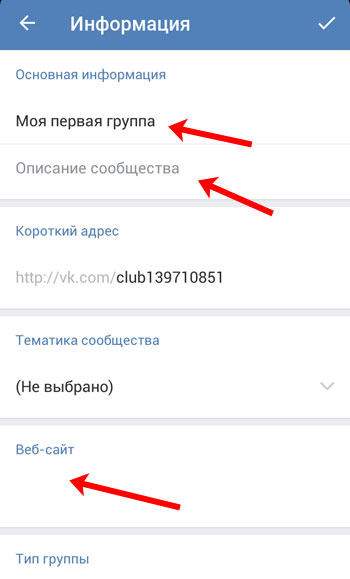 д.
д.
Вот именно эти пункты будут появляться здесь автоматически.
Процесс этой сортировки будет выглядеть следующим образом: нажимаем “Скрыть все” и последующими нажатиями выбираем те группы людей, новости которых Вы хотите видеть в своей ленте, после чего не забываем нажать кнопку “Сохранить”.
Новости в контакте: приватные настройки
Хорошо от ненужных новостей в контакте мы избавились, но что если вы не хотите делиться своими?
Этот момент тоже можно настроить!
Зайдите в “Мои настройки”, перейдите на вкладку “Приватность”, в списке найдите пункт “Какие обновления видят в новостях мои друзья” (у меня он предпоследний).
По умолчанию там наверняка указано “Все обновления”, нажав сюда и наведя мышку на пункт “Обновления разделов” появится меню, в котором можно выбрать те вещи, которые должны отображаться в новостях Ваших друзей.
С этим мы разобрались, теперь вернемся в “Мои новости” и посмотрим, что собой представляет отдельная запись.
В верхнем левом углу отображается мини-аватарка и имя друга, или как в данном случае название сообщества, после нажатия на которое Вы перемещаетесь на соответствующую страничку.
В основном окне находится само содержание, окруженное несколькими кнопочками, о которых я сейчас расскажу.
Крестик в верхнем правом углу!
Вы его не увидите, пока не наведете туда стрелку мышки. С помощью него так же можно удалять и фильтровать записи. Если на него нажать, то эта запись исчезнет, после чего Вам будет предложено, отметить ее как спам, заблокировать новости от человека или сообщества которые ее опубликовали.
Под основным текстом отображаются кнопки “Ответить” и “Мне нравится”.
Первая служит для комментирования записи, а вторая имеет несколько функций.
Если нажать “Мне нравится”, то это просто будет Ваша оценка и автор новости или фотографии это увидит. Но наведя мышку на эту кнопку, открывается еще пару возможностей, это “Рассказать друзьям” (нажав сюда, запись опубликуется на Вашей стене и соответственно в новостях друзей), с помощью этой кнопки делятся интересной информацией.
А чуть правее располагается кнопочка с помощью которой можно отправить эту новость сообщением определенному человеку.
С вкладкой “Новости” вроде бы разобрались, теперь перейдем на вкладку “Ответы”, она займет куда меньше времени.
В этом окошке отображаются ответы на Ваши публикации и комментарии. А так же отображаются люди, которым Ваша запись понравилась! Именно эти вещи мы разбирали чуть Выше.
Теперь перейдем на вкладку “Фотографии”.
Как видите сверху располагается меню с несколькими пунктами, именно поэтому я и сказал в начале, что третья вкладка может менять название, в зависимости от того на каком пункте Вы остановите просмотр.
- “Фотографии” – здесь отображаются фотографии или картинки, которые Ваши друзья размещают на своей страничке, которые были добавлены не на стену, а в фотоальбомы.
- “Рекомендации” – на этой страничке Вам показывают рекомендуемые странички, сообщества и новости.
- “Обновления” – тут отображаются ВСЕ обновления Ваших друзей, кто кого добавил в друзья, кто в какую группу вступил и т.д. Эти записи можно фильтровать с помощью соответствующей кнопки в правом верхнем углу.

- “Комментарии” – здесь показаны записи, на которых Вы оставляли свои комментарии.
- “Статьи” – на этой странице предлагаются к чтению популярные новости. С помощью ползунка в правом верхнем углу можно установить интервал времени, за который эти новости будут отображаться.
На этом урок подошел к концу. Надеюсь, теперь новости в контакте не будут вызывать у Вас вопросов. До встречи! ))
Если Вы считаете эту информацию полезной то, пожалуйста поделитесь ей с друзьями в социальных сетях! При возникновении вопросов, обязательно задавайте их в комментариях!
Создавайте новости и делитесь ими на своих сайтах SharePoint
Вы можете держать своих партнеров, команду и коллег в курсе, а также вовлекать их в важные или интересные истории, используя функцию новостей на сайте вашей группы. Вы можете быстро создавать привлекательные сообщения, такие как объявления, новости людей, обновления статуса и многое другое, которые могут включать графику и богатое форматирование. Помимо описанного ниже веб-интерфейса, вы также можете создавать и просматривать новости из мобильного приложения SharePoint для iOS.
Примечание. Некоторые функции постепенно вводятся в организациях, которые приняли участие в программе целевого выпуска. Это означает, что вы, возможно, еще не видите эту функцию или она может выглядеть иначе, чем описано в статьях справки.
Краткое введение в создание новостей смотрите в этом видео:
Для визуального обзора новостей, ознакомьтесь с инфографикой, Прочтите все об этом: Microsoft SharePoint News , который можно загрузить как файл.Шаблон PDF или PowerPoint о способах работы с SharePoint.
В этой статье:
Где показывать новости
Новости отображается в виде персонализированной ленты на начальной странице SharePoint и в мобильном приложении. Его также можно показать на сайтах групп, сайтах связи и центральных сайтах. Вы также можете выбрать отображение новостей на канале Teams.
Персонализированная лента новостей
Система новостей SharePoint отображает персонализированную ленту новостей в нескольких местах, одно из которых находится в верхней части стартовой страницы SharePoint в разделе Новости с сайтов .
Доступ к начальной странице SharePoint осуществляется из средства запуска приложений Microsoft 365 при выборе SharePoint.
Персонализированная лента новостей также доступна в мобильном приложении SharePoint для iOS и Android на левой вкладке под названием Новости . Персонализированный новостной канал также может отображаться на странице, если автор страницы настроил веб-часть новостей для использования параметра , рекомендованного для текущего пользователя , в качестве источника новостей.
Как определяются посты новостей для персонализированной ленты
Используя возможности Microsoft Graph, SharePoint объединяет новости в ваш персонализированный канал с:
Люди, с которыми вы работаете
Менеджеры в цепочке людей, с которыми вы работаете, сопоставленные с вашей собственной цепочкой управления и связями
Ваши 20 самых популярных сайтов, на которые вы подписаны
Ваши часто посещаемые сайты
Примечание: В персонализированной ленте вы можете видеть новости с сайта, который недавно посещали, только один раз.Если вы не часто посещаете этот сайт или не следите за ним, он в конечном итоге выйдет из вашей ленты по мере того, как новые сообщения новостей будут заполнять вашу ленту.
Уведомления на мобильный
Когда важная и актуальная новостная статья публикуется кем-то из ближайшего к вам сотрудника или размещается на сайте, на котором вы активны, вы получите уведомление на своем мобильном устройстве «из SharePoint» в панели уведомлений устройства. Когда вы щелкаете уведомление, вы попадаете прямо в мобильное приложение SharePoint, чтобы просмотреть новостную статью и весь ее интерактивный контент, насыщенный данными.
Как определяются уведомления о постах новостей
Используя возможности Microsoft Graph, SharePoint отправляет уведомления на основе:
Новости организации
Новости могут поступать с разных сайтов. но могут быть «официальные» или «авторитетные» сайты новостей организации.Новости с этих сайтов выделяются цветным блоком в заголовке в качестве визуальной подсказки и чередуются во всех новостях, отображаемых для пользователей на начальной странице SharePoint. На следующем изображении показаны новости на главной странице SharePoint, где News @ Contoso — новостной сайт организации.
Чтобы включить эту функцию и указать сайты для новостей организации, глобальный администратор SharePoint должен использовать команды SharePoint Powershell:
Администраторы SharePoint могут указать любое количество сайтов новостей организации.Для клиентов с несколькими регионами необходимо настроить новостные сайты организации для каждого географического местоположения. Каждое географическое местоположение может использовать один и тот же центральный новостной сайт организации и / или иметь свой собственный уникальный сайт, который показывает новости организации, относящиеся к этому региону.
Чтобы узнать больше о том, как настроить сайт новостей организации, см. Создание сайта новостей организации.
Добавить новость, начиная со стартовой страницы SharePoint
В SharePoint вы можете добавлять новостные сообщения со своей начальной страницы SharePoint.
Вверху стартовой страницы SharePoint щелкните Создать новость .
Выберите сайт, на котором вы хотите опубликовать новость.
Вы получите пустую страницу сообщения новостей на выбранном вами сайте, готовую для заполнения.
Создайте свой новостной пост, используя инструкции Создайте новостной пост.
Добавить новость на сайт группы или сайт связи
По умолчанию новости находятся в верхней части сайта вашей группы и под героем на сайте связи.
Нажмите + Добавить в разделе новостей, чтобы начать создание сообщения. Вы получите пустую страницу с новостями, которую вы можете заполнить.
Создайте сообщение новостей, используя инструкции Создайте страницу сообщения новостей.
Как вариант, вы можете создать новость, щелкнув + Новый вверху своего сайта, а затем Новостное сообщение . Затем выберите шаблон страницы и начните создавать новость.
Добавить новость по ссылке
В SharePoint вы можете добавить ссылку на контент со своего сайта или с другого веб-сайта со ссылкой на новости. Связанный контент будет отображаться как новость.
Примечание. Недоступно в SharePoint Server 2019.
Зайдите на сайт с новостями, на который хотите добавить пост. На домашней странице щелкните + New , а затем щелкните ссылку News .
Если вы находитесь на другой странице и не видите ссылку Новости в качестве пункта меню, сначала добавьте на страницу веб-часть News , а затем щелкните + Добавить в разделе Новости.
В поле Ссылка вставьте веб-адрес в существующую новость.Вы увидите еще несколько полей.
В поле изображения Title добавьте заголовок, который будет отображаться для элемента новостей на странице. Это поле обязательно для заполнения.
Щелкните Добавить эскиз или Измените , чтобы добавить или изменить дополнительное изображение эскиза. Вы можете выбрать один из следующих источников изображения:
Щелкните Открыть , чтобы использовать выбранное изображение.
Последние изображений возвращает изображения, которые вы недавно использовали или добавили на сайт SharePoint.
Поиск в Интернете выполняет поиск изображений в Интернете с помощью Bing по выбранным категориям. Вы можете установить фильтры для размера (маленький, средний, большой, x-большой или все), макета (квадратный, широкий, высокий или все), или Creative Commons или всех изображений.
OneDrive показывает папку OneDrive, связанную с сайтом, где вы можете перемещаться и выбирать изображения.
Сайт предлагает библиотеки документов на сайте SharePoint, где вы можете выбрать изображения для использования.
Загрузить открывает окно, в котором вы можете выбрать изображение с локального компьютера.
По ссылке предоставляет поле для вставки ссылки на изображение в OneDrive для работы или учебы или на вашем сайте SharePoint. Вы не можете ссылаться на изображения с других сайтов или в Интернете.
Добавьте или отредактируйте описание в поле Описание . Это необязательно.
Щелкните Post , чтобы добавить ссылку на свои новости.
Примечание: В большинстве случаев предварительный просмотр ссылки создается автоматически. В некоторых случаях миниатюра, заголовок и описание ссылки, составляющей предварительный просмотр, недоступны для автоматического отображения. В таких случаях вы можете добавить миниатюру и ввести название и описание, которые вы хотите отобразить, выполнив описанные выше шаги.
Создайте страницу сообщения новостей
Начните с добавления имени, которое будет вашим заголовком.Вы можете использовать панель инструментов изображения слева, чтобы добавить или изменить изображение.
Щелкните + , чтобы добавить веб-части, такие как текст, изображения, видео и т. Д. Узнайте об использовании веб-частей на страницах SharePoint.
Когда вы закончите создание своей страницы, щелкните Опубликовать новости вверху справа, и вы увидите, что история появится в разделе новостей как самая последняя. Новости также отображаются на начальной странице SharePoint и могут отображаться в других выбранных вами местах.Кроме того, люди, с которыми вы работаете, и люди, которые перед вами подчиняются, получают уведомление о том, что вы опубликовали новости в мобильном приложении SharePoint.
Примечания:
После публикации ваши новостные сообщения сохраняются в библиотеке страниц вашего сайта. Чтобы увидеть список всех ваших новостных сообщений, См. Все в правом верхнем углу раздела новостей на опубликованной странице.
По умолчанию истории отображаются в хронологическом порядке от самых новых до самых старых в зависимости от даты их первоначальной публикации (редактирование истории не меняет ее порядок).Сообщения можно переупорядочить с помощью функции «Упорядочить» в веб-части «Новости».
Редактировать новость
Перейдите на сайт, на котором есть новость, которую вы хотите отредактировать.
Щелкните См. Все в правом верхнем углу раздела новостей. Если вы не видите опцию Просмотреть все , щелкните Pages на левой панели навигации и выберите в списке страницу новостей, которую вы хотите отредактировать.
Внесите изменения и нажмите Обновить новости . Это приведет к повторной публикации вашей страницы новостей, так что все, кто может просматривать вашу новость, увидят изменения. Это не меняет порядок размещения новостей.
Удалить новость или ссылку на новость
Для SharePoint:
Перейдите на сайт, на котором есть новость, которую вы хотите удалить.
Перейдите в свою библиотеку Pages , выбрав Pages на левой панели навигации. Если вы не видите страницы слева, выберите Настройки , выберите Содержимое сайта , затем выберите Страницы сайта.
В списке страниц выберите новость, которую вы хотите удалить.
Щелкните эллипсы (… ) справа от страницы, а затем щелкните Удалить .
Для SharePoint Server 2019 выполните следующие действия:
На панели быстрого запуска щелкните Pages , а затем выберите новость, которую вы хотите удалить.
Щелкните эллипсы ( … ), а затем щелкните Удалить .
Щелкните Удалить в диалоговом окне подтверждения.
Удалить веб-часть новостей
Перейдите на страницу, на которой есть раздел новостей, который вы хотите удалить.
Щелкните Изменить вверху страницы.
Выберите раздел «Новости» и нажмите Удалить слева.
Добавить веб-часть новостей обратно на свою страницу или на другую страницу
Если вы удалили Новости со своей страницы, вы можете добавить их обратно.Или вы можете добавить его на другую страницу. Для этого вы можете использовать веб-часть News .
Щелкните Изменить вверху страницы.
Щелкните знак + .
Выберите веб-часть News . Дополнительные сведения об использовании веб-части новостей см. В разделе Использование веб-части новостей на странице SharePoint.
Остановить «Остановить воровство»? Facebook неоднократно поощряет группу сторонников Трампа по обеспечению честности на выборах для реальной организации в условиях «напряженности» — RT USA News
Facebook неоднократно деплатировал поддерживающую Трампа группу по борьбе с мошенничеством на выборах Stop the Steal, ссылаясь на «исключительный» поствыборный «период повышенной напряженности» и создание группой «реальных событий» своим необычным решением.
« В соответствии с исключительными мерами, которые мы принимаем в этот период повышенной напряженности, мы удалили группу« Stop the Steal », которая создавала реальные события », — говорится в заявлении Facebook в четверг относительно удаления заявил.
« Группа была организована вокруг делегитимации избирательного процесса, и мы видели тревожные призывы к насилию от некоторых членов группы », — сообщил Facebook Daily Beast. После удаления группы невозможно получить контент, опубликованный ее участниками, включая любые потенциальные « призывов к насилию, ».
Stop the Steal существовала как группа на Facebook менее 24 часов, по сообщениям, собрав более 360 000 участников, прежде чем она получила признание.Группа была воссоздана — и повторно удалена — как минимум еще раз. В то время как у Facebook есть политика против подстрекательства к насилию, которую он развернул для очистки платформы от QAnon и других групп « fringe », « создание реальных событий » является одной из целей групп Facebook, и объяснение платформы не уточнял дальше.
В качестве хэштега, #StoptheSteal использовался сторонниками Трампа для осуждения предполагаемых случаев мошенничества с избирателями в нескольких штатах на полях сражений, включая Пенсильванию, Джорджию, Мичиган, Висконсин и Неваду.В ходе предвыборной кампании президента в этих пяти штатах были возбуждены судебные иски с целью либо прекращения подсчета голосов, либо попытки пересчета, часто ссылаясь на жалобы республиканцев о том, что им не разрешают наблюдать за подсчетом голосов.
Эта фраза также была востребована коалицией поддерживающих Трампа интернет-деятелей, которые под этим именем организуют митинги в реальном мире. Консервативный эксперт Майк Чернович, бывший офицер военно-морской разведки Джек Пособец, экс-демократ-организатор « Walk Away » Брэндон Страка и правозащитная группа «Женщины за Трампа», среди прочего, организовали демонстрации перед избирательными участками в тех же штатах, где проводятся битвы, якобы с целью « принесет подотчетность и надзор » на выборах, подсчет результатов которых длился почти три дня без явного победителя и выявлены аномалии.
Горстка политиков-республиканцев, включая представителя штата Аризона Пола Госара и представителя Джорджии Дуга Коллинза, а также собственные сыновья президента поддержали усилия в социальных сетях, а Эрик и Дональд-младший разместили в Твиттере хэштег. в дни после выборов. Некоторые твиты были скрыты за предупреждением о выборах в Твиттере « оспариваемых ».
🚨🚨🚨 Количество МОШЕННИЧЕСТВА, о котором сообщают в Пенсильвании, Мичигане, Неваде, Джорджии и Висконсине, нереально.Сообщите, пожалуйста, о личном опыте. Пожалуйста, имейте все факты и доказательства. # StopTheStealpic.twitter.com / 2XKGGxQA2a
— Дональд Трамп-младший (@DonaldJTrumpJr) 5 ноября 2020 г.
Слухи о фальсификации выборов были подхвачены кампанией Трампа из 10 000 голосов в Неваде, предположительно исходящих от «избирателей», больше не живущих в штате, избирательные бюллетени Трампа тут же выбрасываются. Консервативная группа по сбору грязи Project Veritas взяла интервью у осведомителя Почтовой службы, который заявил, что чиновники в Мичигане незаконно датировали бюллетени задним числом, проставленные по почтовому штемпелю после дня выборов, чтобы дать им право на подсчет.В то же время Twitter и Facebook изо всех сил стараются сдержать любые заявления, которые ставят под сомнение честность президентских выборов.
Twatter цензура Дональда Трампа-младшего «Количество МОШЕННИЧЕСТВА, о котором сообщают в Пенсильвании, Мичигане, Неваде, Джорджии и Висконсине, нереально. Сообщите о личном опыте. Пожалуйста, имейте все факты и доказательства. # StopTheStealpic.twitter.com / WIo2nwSZDP
— Хайди 🇬🇧 #WeWillNotComply #freespeech (@ heidiEC5) 5 ноября 2020 г.
Однако другие настаивают на том, что цензура после выборов не идет достаточно далеко.Интернет-группа по давлению со стороны сверстников Sleeping Giants жаловалась, что включение Facebook Breitbart в свою вкладку « News » повысило популярность консервативного сайта в критические месяцы сезона выборов, поставив под сомнение приверженность платформы « борьбе с дезинформацией, », даже при оказании помощи он удаляет более поздние версии « Stop the Steal ».
Чтобы быть ясным, журналисты бьют тревогу по этому поводу уже несколько дней, и @facebook мог бы что-то с этим сделать очень рано, но, как и все вещи в Facebook, например, * геноцид *, они ничего не делают об этом, пока не стало слишком поздно.
— Спящие гиганты (@slpng_giants) 5 ноября 2020 г.
Понравилась эта история? Поделись с другом!
Заголовки с сайта naturalnews.com — Censored.News
19.01.2021 00:15:20
Враги США могут планировать атаку с помощью ЭМИ, поскольку преследуют гражданские беспорядки Capitol NaturalNews.com
19.01.2021 0:14:48
Байден считает, что бывшие юристы Big Tech возглавили антимонопольное подразделение Министерства юстиции NaturalNews.com
19.01.2021 0:14:08
Иностранные лидеры осуждают режим США за жесткую цензуру американских граждан NaturalNews.com
19.01.2021 00:12:36
12-футовая стена поднимается вокруг Капитолия, чтобы защитить Джо Байдена, и это странно, потому что Демсы, такие как Джо Байден, мне неоднократно говорили, что стены аморальны NaturalNews.com
19.01.2021 00:11:10
КАДРЫ ИЗ ПРОШЛОГО: 217 агрессивных мятежников Антифа / BLM арестованы во время инаугурации Трампа в 2017 году, двуличные СМИ, политики призвали к пониманию, а не 25000 военнослужащих NaturalNews.com
18.01.2021 19:44:35
Одобренный FDA антипаразитарный препарат ивермектин может убить коронавирус в течение 48 часов, сообщает новое исследование NaturalNews.com
18.01.2021 19:37:23
Повышение потребления кверцетина оказывает защитное действие на сердце NaturalNews.com
18.01.2021 19:26:43
Под давлением: врачи вынуждены рекомендовать опиоиды, когда их спросят намного позже в тот же день NaturalNews.com
18.01.2021 18:56:44
Ответ Габа ADL и CNN NaturalNews.com
18.01.2021 18:49:00
Молчание станет следующим преступлением на почве ненависти NaturalNews.com
18.01.2021 18:14:18
Сторонники Трампа отменяют подписку на Amazon Prime после того, как Amazon отключила Parler от своей службы веб-хостинга и выразила поддержку Black Lives Matter NaturalNews.com
18.01.2021 14:26:39
Ситуационное обновление, 18 января 2021 г. — Разведка, меняющая правила игры, открывает Трампу новые пути к ПОБЕДЕ NaturalNews.com
18.01.2021 12:15:36
Брат левых, штурмовавших Капитолий США, говорит, что сотни членов Антифа начали бунт NaturalNews.com
18.01.2021 12:15:07
Патриоты, не попадитесь в ловушку округа Колумбия: НЕ появляйтесь на инаугурационной церемонии кражи выборов Байдена ARMED NaturalNews.com
18.01.2021 12:13:04
AOC и Демократические партии стремятся полностью отменить Первую поправку, нацелившись на всю политическую оппозицию NaturalNews.com
18.01.2021 12:11:34
Эксперты в области эпидемиологии, гигиены труда, токсикологии, физики и инженерии сходятся во мнении: излучение 5G токсично для человека NaturalNews.com
18.01.2021 12:10:33
Apple объявляет о пожертвовании 100 миллионов долларов на борьбу с белыми террористами на «расовую справедливость» NaturalNews.com
18.01.2021 12:08:38
Дорси поймал на пленке признание того, что Твиттер долгое время был «сосредоточен» на запрете Трампа и его сторонников NaturalNews.com
18.01.2021 11:52:57
Китайский врач: укол коронавируса Sinopharm «самый опасный в мире» с 73 побочными эффектами NaturalNews.com
18.01.2021 11:52:21
Вспышка коронавируса последовала после вакцинации жителей дома престарелых NaturalNews.com
18.01.2021 11:51:54
Венесуэла утверждает, что сделала лечение от коронавируса, которое на 100% эффективно и не имеет побочных эффектов NaturalNews.com
18.01.2021 11:51:28
Открывающее глаза интервью с Клэр Эдвардс предостерегает от 5G, опасного «космического оружия» NaturalNews.com
18.01.2021 11:02:44
Демократы молниеносно объявляют инакомыслие терроризмом NaturalNews.com
18.01.2021 10:59:00
.
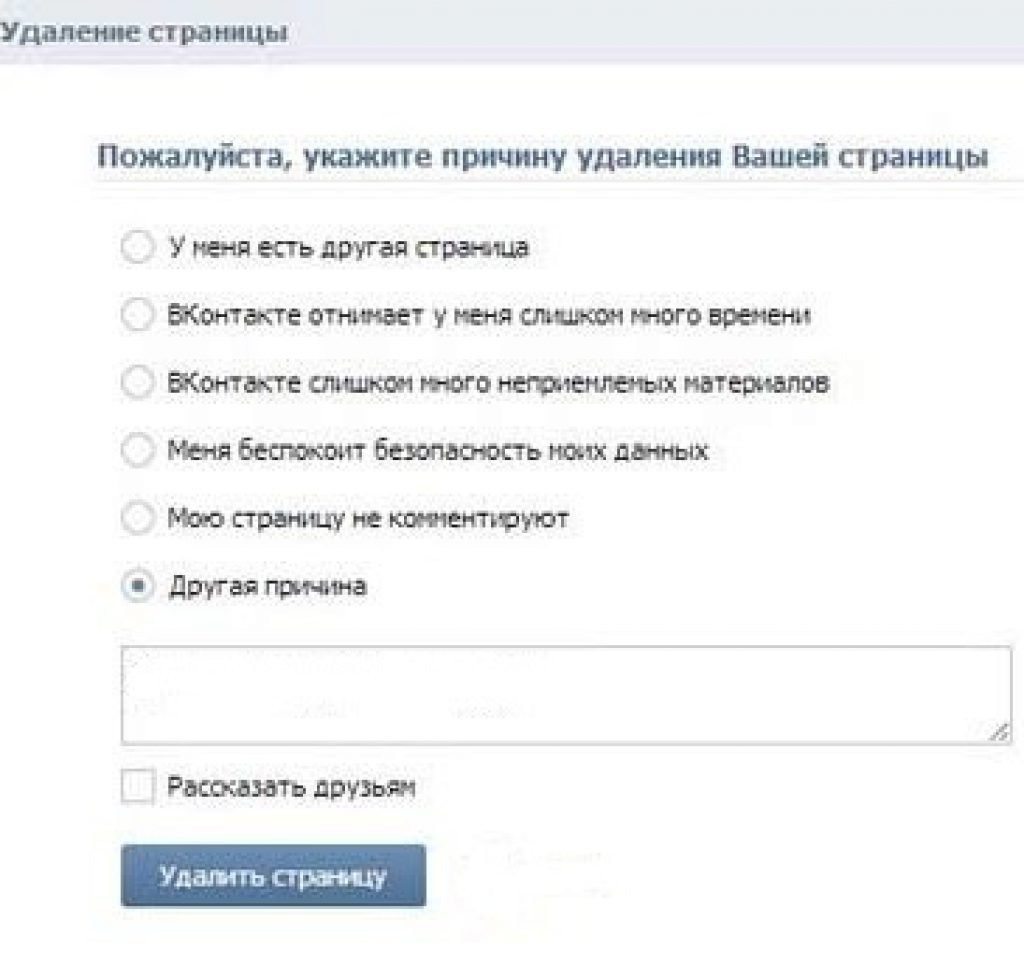 Эта функция сродни подписке. Вам будут приходить оповещения о том, что в понравившемся вам сообществе появились новые публикации. Вы не пропустите их, как это бывает при переполненной ленте новостей. Эти уведомления приходят в «колокольчик» — который находится в верху по середине, если открыть вк на компьютере.
Эта функция сродни подписке. Вам будут приходить оповещения о том, что в понравившемся вам сообществе появились новые публикации. Вы не пропустите их, как это бывает при переполненной ленте новостей. Эти уведомления приходят в «колокольчик» — который находится в верху по середине, если открыть вк на компьютере.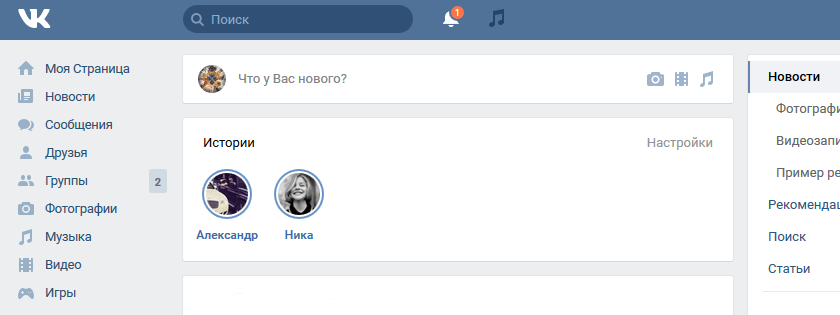



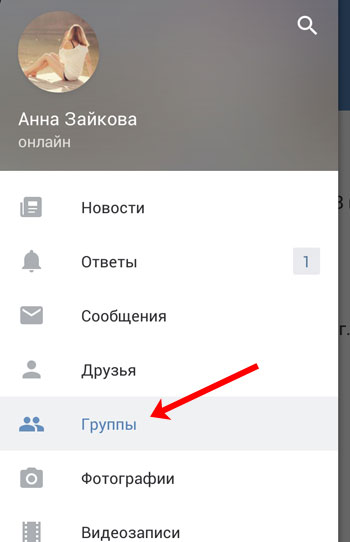 Вне зависимости от того читаете Вы их или нет. Люди выделенные синим цветом в “белом” списке, ну а люди без выделения в “черном”. Поменять это можно одним нажатием на человека.
Вне зависимости от того читаете Вы их или нет. Люди выделенные синим цветом в “белом” списке, ну а люди без выделения в “черном”. Поменять это можно одним нажатием на человека.